在当今数字化时代,PDF(Portable Document Format)文件因其跨平台兼容性和内容稳定性而备受青睐。然而,如何确保这些重要文档不被随意篡改或误编辑,成为了许多用户关注的焦点。本文将深入探讨PDF只读模式的意义与作用,并详细介绍四种高效设置方法,同时提醒您在设置密码时的注意事项,助您轻松守护文档安全。
PDF只读模式:守护文档安全的坚固防线
PDF只读模式,顾名思义,即限制用户对PDF文件的编辑权限,使其仅能以阅读形式查看。这一功能对于保护敏感信息、确保文档内容准确无误具有重要意义。无论是商业合同、学术论文还是个人隐私文件,通过设置为只读模式,都能有效防止未经授权的修改,维护文档的完整性和权威性。
四种高效设置PDF只读模式的方法
1. PDF编辑器中设置限制编辑
使用专业的PDF编辑器(如Adobe Acrobat、万兴)是设置只读模式的首选方法。打开PDF文件后,进入“属性”或“安全性”设置,勾选“限制编辑”选项,并可根据需要设置密码以增强保护。完成设置后,保存文档,即可实现只读效果。

2. ilovepdf在线工具中选择“保护PDF”
对于追求便捷的用户而言,在线工具如ilovepdf提供了快速设置PDF只读模式的途径。只需上传PDF文件,选择“保护PDF”功能,按照提示设置密码和权限限制,即可轻松完成设置。在线工具无需安装额外软件,适合临时或紧急需求。
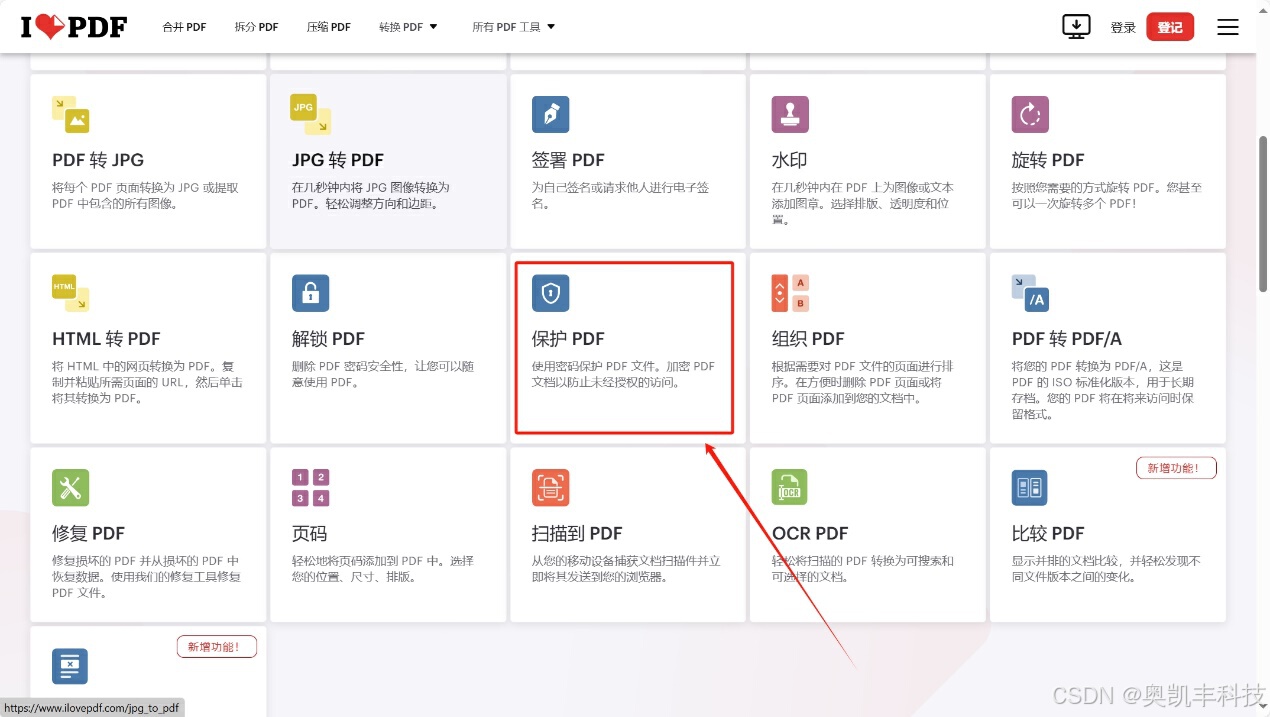
3. PDF文件属性中设置为只读
在Windows或macOS系统中,您还可以通过修改PDF文件的属性来设置只读模式。右键点击PDF文件,选择“属性”勾选“只读”选项。然而,这种方法的安全性相对较低,易被高级用户绕过。

4. 将PDF文件转换为图片格式
虽然这不是传统意义上的只读模式,但将PDF文件转换为图片格式(如JPEG、PNG)也是一种有效的保护手段。转换后的图片文件无法被编辑,只能作为图像查看。这种方法适用于对文档内容要求极高且不希望被任何形式修改的场景。

设置PDF密码:安全守护的最后一道防线
在设置PDF只读模式时,密码是保护文档安全的关键。请务必牢记您设置的密码,并妥善保管。为了提升安全性,建议使用复杂且不易猜测的密码组合。然而,一旦忘记密码,将可能导致无法打开或编辑PDF文件。我们可以借助奥凯丰 PDF解密大师帮助我们取消只读模式。

总之,PDF只读模式作为保护文档安全的重要手段,其设置方法多样且灵活。通过选择适合您需求的方法并妥善保管密码,您可以轻松守护您的文档安全,确保其内容准确无误地传达给目标受众。在数字化时代,让我们共同守护信息安全,共创美好未来。




























 4万+
4万+

 被折叠的 条评论
为什么被折叠?
被折叠的 条评论
为什么被折叠?








